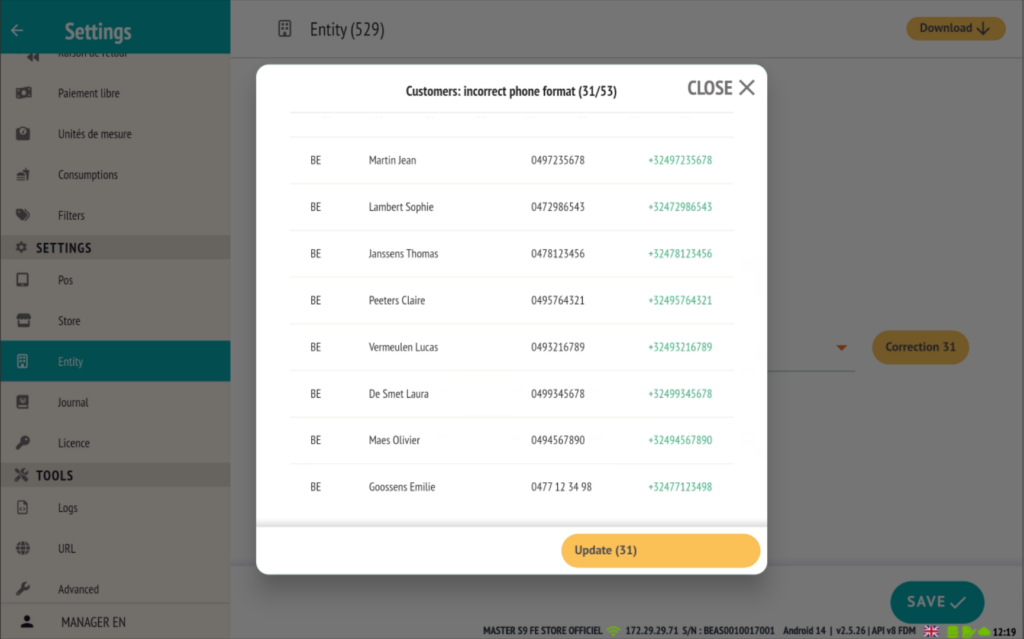Mise à jour 2.5.26 (22-04-25)
Aperçu des principales nouveautés et améliorations de la version 2.5.26 de la caisse RESTOMAX :
- Ajout d’un menu rapide (pression longue) sur la matrice dans l’écran de vente
- Possibilité de faire un remboursement depuis le Vivawallet (uniquement en mode API et Embedded)
- Ajout de nouvelles options sur les sorties d’imprimantes
- Amélioration de la gestion du système de réclamations de suite
- Super Mario peut se connecter avec un utilisateur ayant un code PIN
- Ajouter les modèles Sunmi V3 Mix, possibilité de choisir la largeur du papier pour les modèles Sunmi
- Ajout d’une nouvelle fonctionnalité de copier-coller de couleur sur les boutons de matrice, avec “tout sélectionner” pour appliquer rapidement la même couleur à une matrice
- Quelques fonctionnalités supplémentaires :
-
Téléversement automatique des tickets PDF dans Azure Blob Storage.
-
Réservations : affichage des compteurs de totaux, no-shows et annulations tardives dans la fiche client et la page de modification.
-
Ouverture automatique du Backoffice Web avec l’utilisateur courant.
-
Ajout du champ téléphone dans les bons de préparation pour un meilleur suivi client.
- Standardisation des numéros de téléphone dans les fiches clients.
-
Ajout d’un menu contextuel par pression longue sur la matrice (écran de vente)
Désormais, les utilisateurs ayant accès aux paramètres peuvent effectuer certaines actions directement depuis l’écran de vente, grâce à une nouvelle interaction par pression longue sur la matrice.
Deux cas d’usage sont possibles :
-
Pression longue sur un bouton existant
Affiche un menu contextuel permettant d’accéder aux actions suivantes :
-
Gérer la disponibilité de l’article
-
Modifier les informations de l’article
-
Éditer le bouton
-
Supprimer le bouton de la matrice
(NB : cela ne supprime pas l’article, uniquement le bouton de la matrice)
-
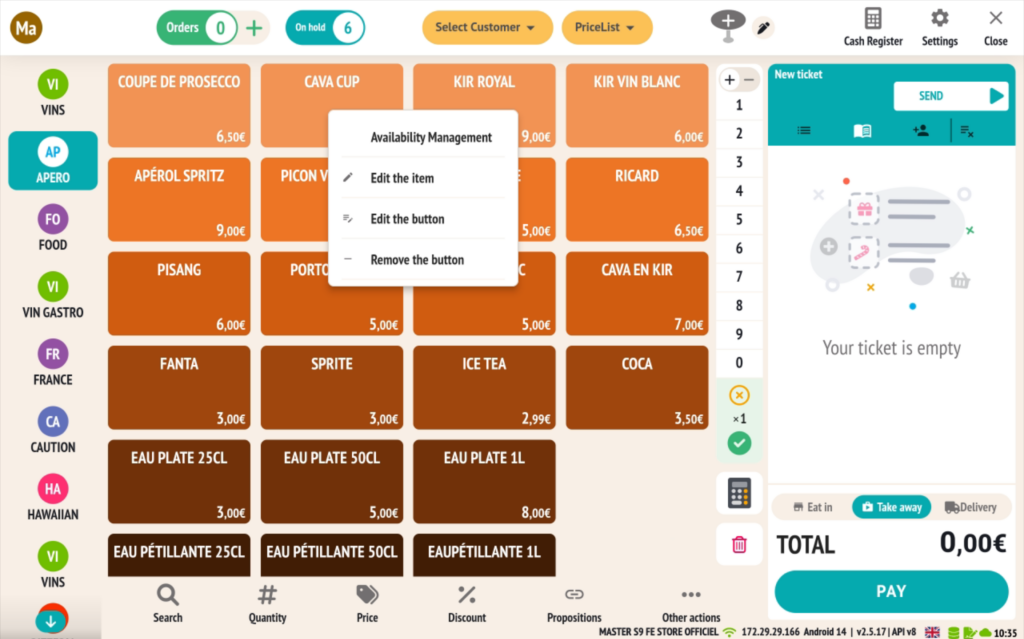
-
Pression longue sur un emplacement vide
Propose la création d’un nouveau bouton à cet emplacement.
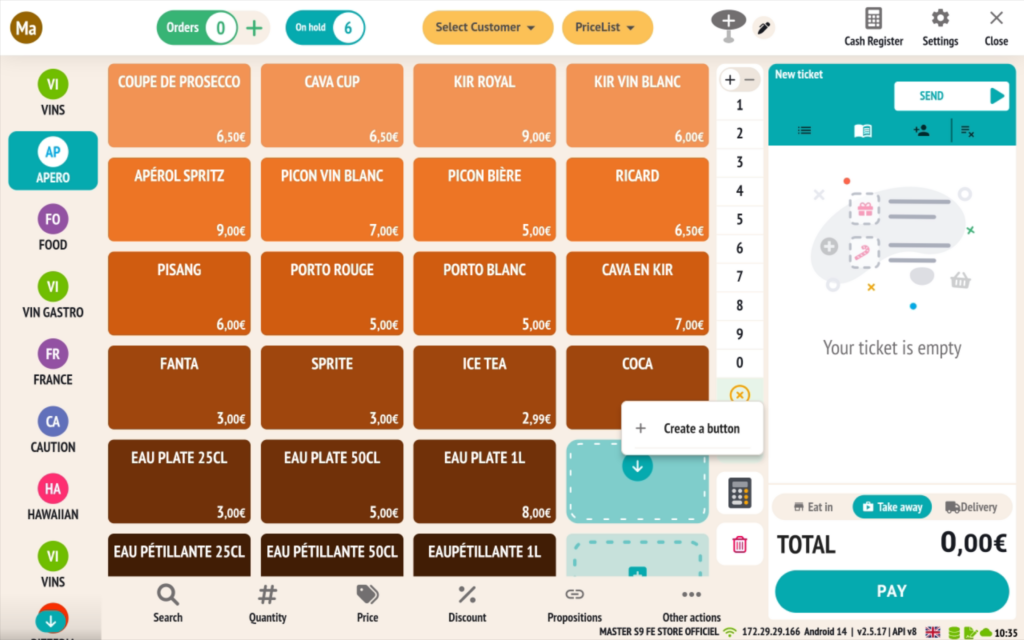
Demande de remboursement via VivaWallet (Disponible uniquement en mode API et Embedded)
RESTOMAX permet désormais d’effectuer des demandes de remboursement directement depuis l’écran de vente, à destination des terminaux VivaWallet, sous certaines conditions.
🔧 Configuration côté VivaWallet
-
La fonctionnalité de remboursement non référencé n’est pas activée par défaut.
👉 Pour l’activer, veuillez contacter votre conseiller commercial VivaWallet ou leur équipe d’assistance.
-
⚠️ Le mode ECR n’est pas compatible avec cette fonctionnalité.
Seuls les modes API (Web service) et Embedded (Smart POS) sont pris en charge.
⚙️ Configuration côté RESTOMAX
-
Accédez à la configuration des paiements dans RESTOMAX.
-
Sélectionnez le type de connexion :
-
API (Web service)
-
Embedded (Smart POS)
-
-
Renseignez les champs obligatoires :
-
ID Commerçant (1)
-
Terminal ID (2) (requis uniquement pour le mode API)
-
API User (3) (requis uniquement pour le mode API)
-
API Password (4) (requis uniquement pour le mode API)
-
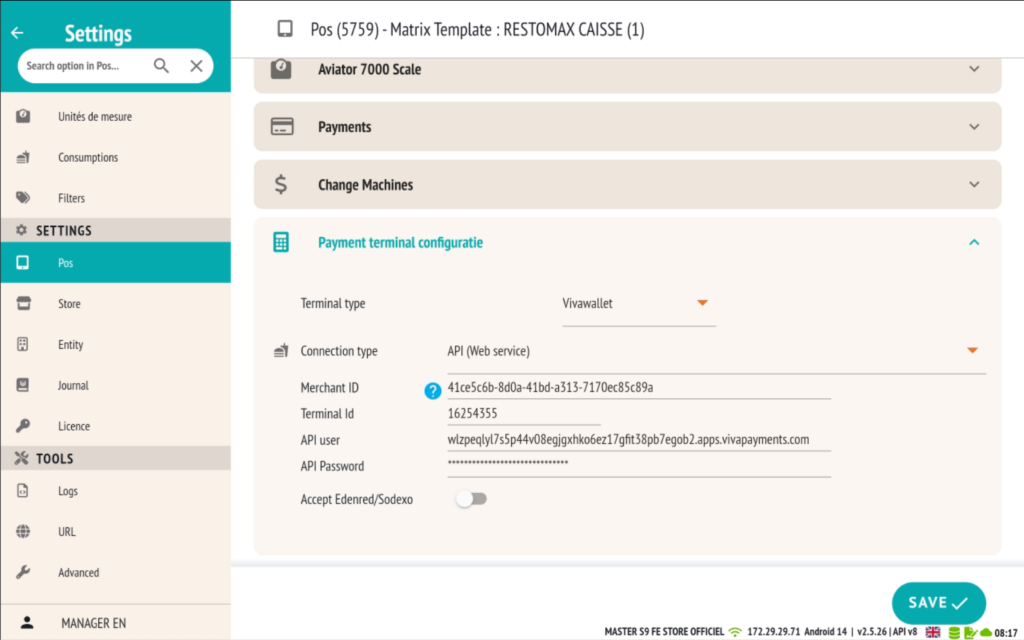
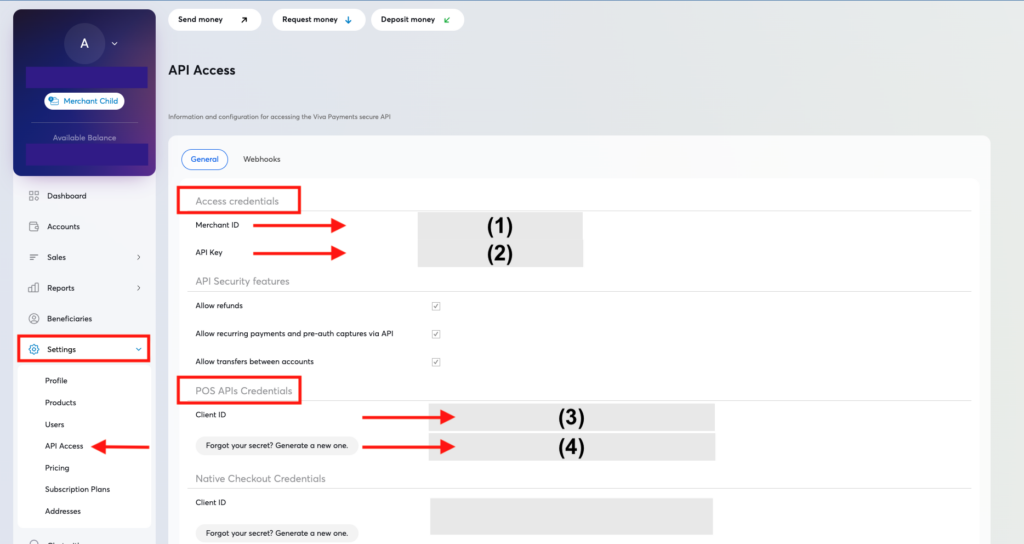
💰 Déclenchement automatique du remboursement
Une fois la configuration complétée :
-
Tout document de vente finalisé avec un montant total négatif
-
…et réglé via le bouton “Carte Bancaire”
➡️ Enverra automatiquement une demande de remboursement au terminal VivaWallet, de la même manière qu’un paiement standard.
Nouvelles options pour les sorties d’imprimantes
Trois nouvelles options sont désormais disponibles pour affiner le comportement des sorties d’imprimantes dans la configuration de votre caisse RESTOMAX :
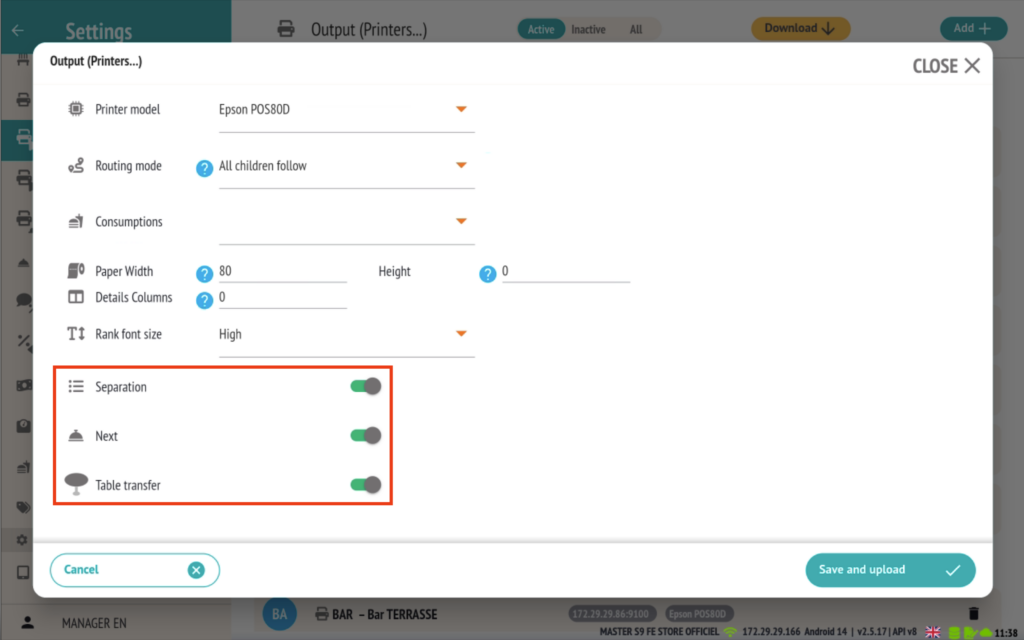
1. Séparation (mode suite uniquement)
Permet de désactiver l’impression des séparateurs (lignes composés de tirets) sur les tickets de préparation.
Ces séparateurs servent habituellement à distinguer les différents groupes d’articles. En désactivant cette option, le ticket sera imprimé sans ces lignes de séparation.
2. Option “Suite”
En désactivant cette option sur une sortie, les articles liés à cette imprimante ne seront plus “suitables”.
Cela signifie que si un bloc d’articles ne contient que des articles associés à des sorties non “suitables”, le bouton “Suite” ne s’affichera pas.
En revanche, si au moins un article du bloc est lié à une sortie suitable, le bouton “Suite” apparaîtra mais n’enverra la demande de suite qu’à cette sortie imprimante.
Exemple :
Si l’option “Suite” est désactivée pour la sortie BAR, il ne sera plus possible d’envoyer une suite à cette imprimante.
Si un groupe d’articles ne contient que des produits destinés au BAR, le bouton “Suite” n’apparaîtra pas.
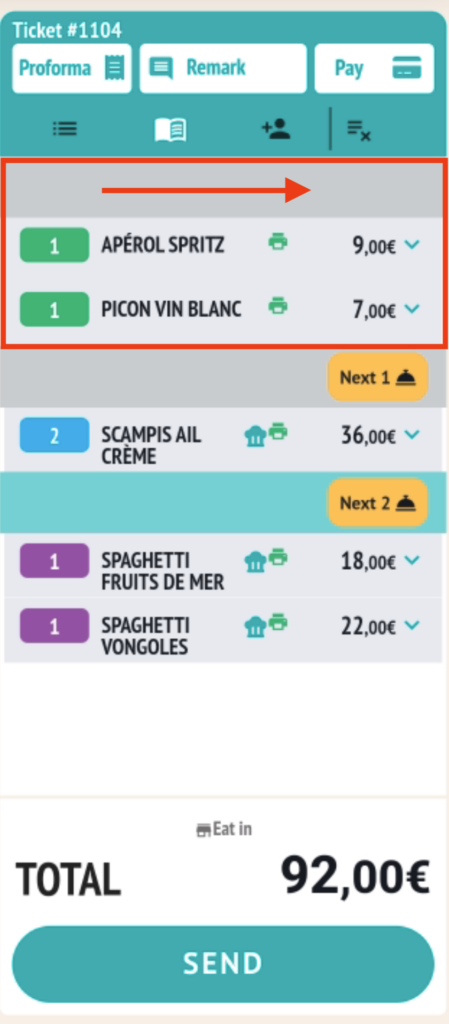
3. Transfert de table
Vous pouvez désormais désactiver l’impression des tickets liés aux transferts de table pour chaque sortie imprimante.
Par exemple, si vous ne souhaitez plus que l’imprimante du dessert reçoive les impressions lors d’un transfert de table, il vous suffit de désactiver cette option pour cette sortie.
Amélioration du système de réclamations de suite
Le système de réclamations de suite a été enrichi avec un nouveau mode de gestion plus intuitif, facilitant le service en salle et la coordination des envois en cuisine.
👉 Activation du mode
Pour activer ce nouveau mode de réclamation de suite, rendez-vous dans les paramètres du magasin, puis définissez le mode de sélection des consommations sur :
TOGGLE SEND & SUITE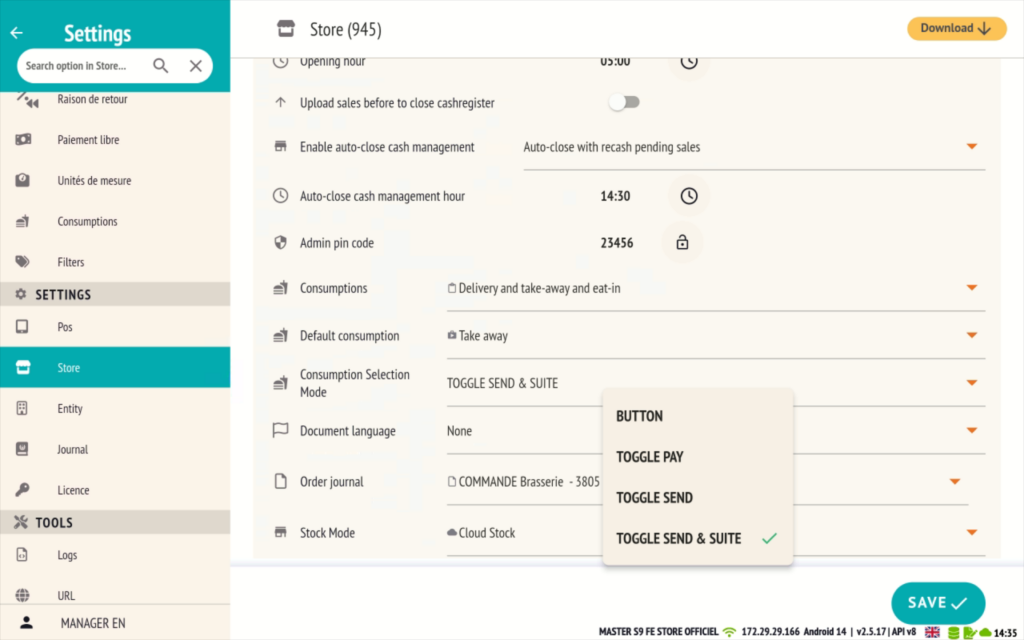
✅ Nouveau bouton “Suite” dans l’écran de vente
Un bouton “SUITE” fait désormais son apparition en bas du panier, à côté du bouton “ENVOYER”.
Ce bouton permet de réclamer la suite d’un service sans avoir à sélectionner manuellement le rang correspondant dans le ticket virtuel.
L’ancienne méthode (recherche manuelle d’un rang à faire suivre) reste toujours disponible pour plus de flexibilité.
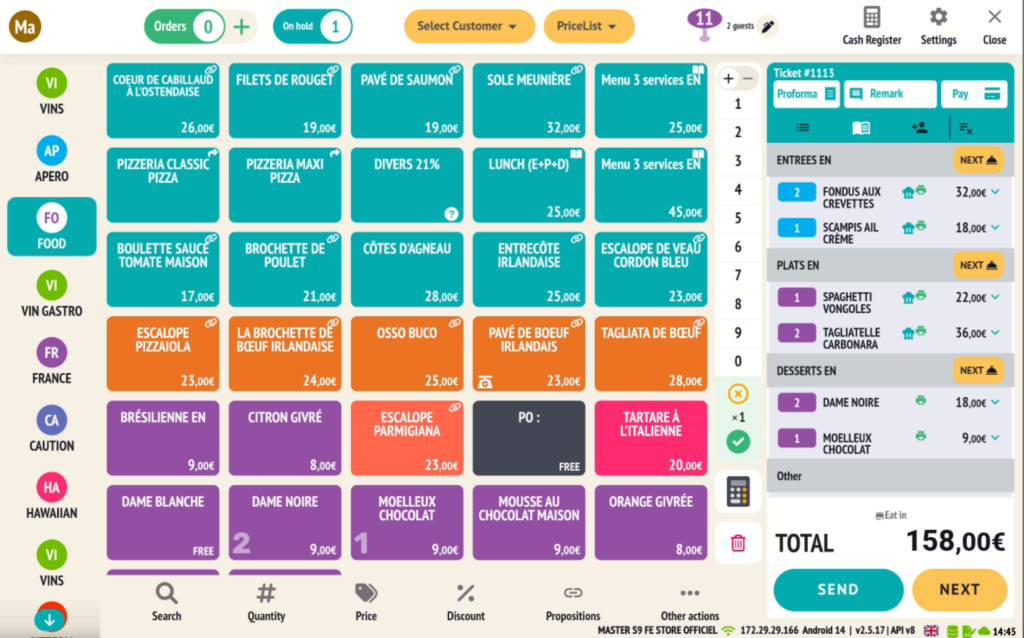
🕒 Suivi des réclamations avec nom d’employé et minuteur
Lorsqu’une suite est demandée :
-
Le nom court de l’employé apparaît directement sur le bloc correspondant.
-
Un minuteur indique depuis combien de minutes la suite a été réclamée, pour une meilleure gestion du timing en cuisine.
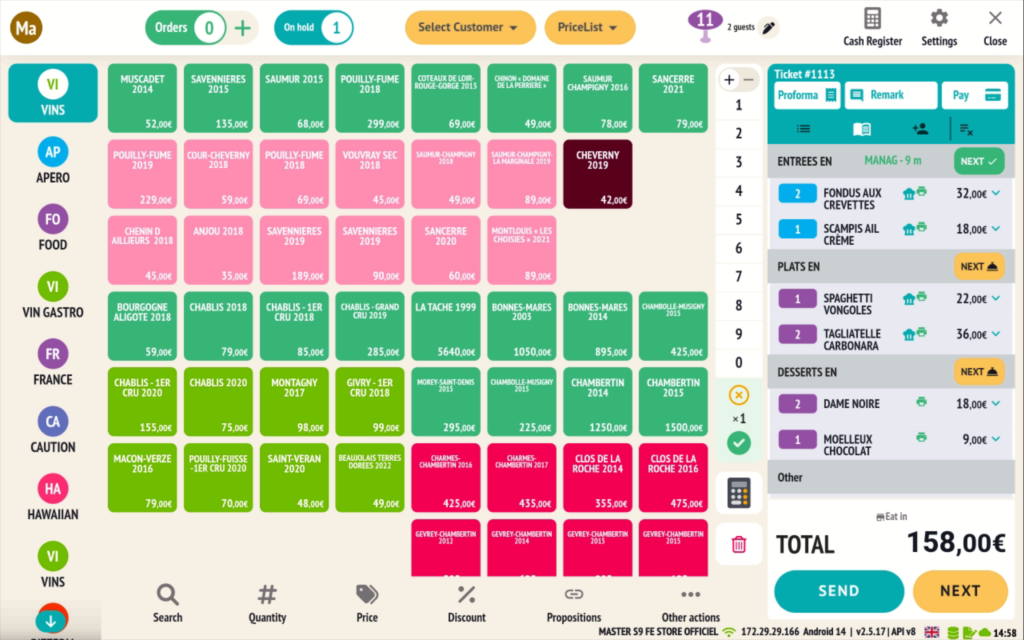
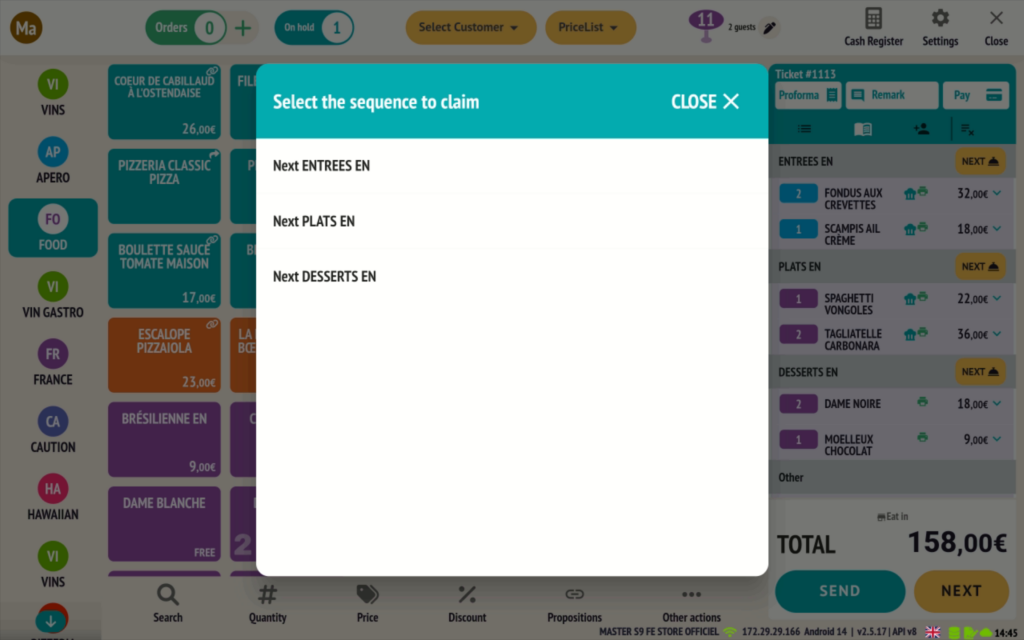
🔐 Option d’envoi séquentiel des suites (optimisation POS)
Une nouvelle option peut être activée dans les paramètres du POS pour imposer un envoi séquentiel des suites, selon leur ordre logique (entrée → plat → dessert).
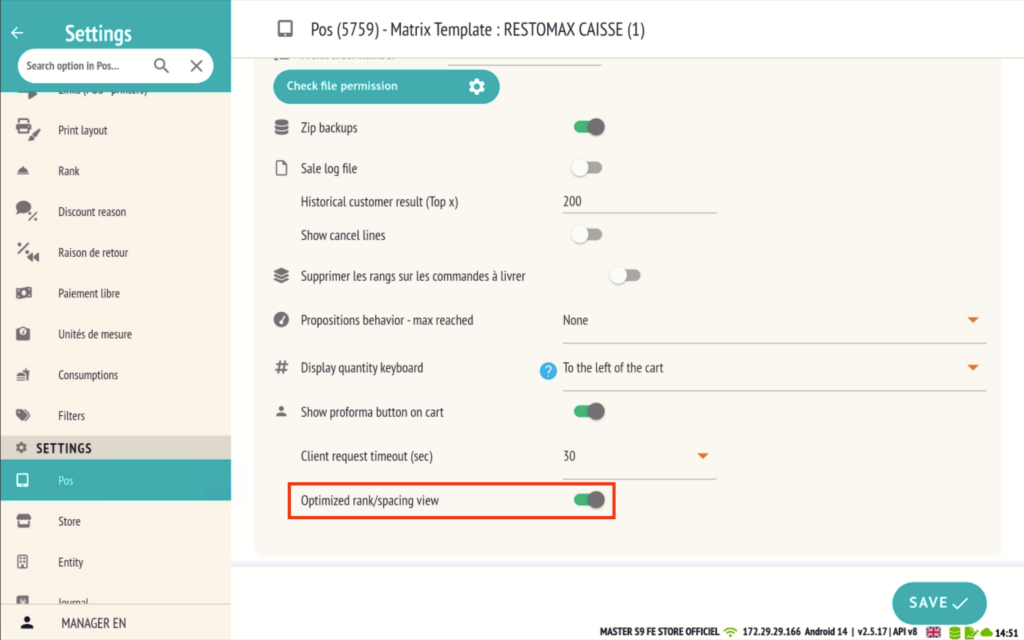
Fonctionnalités associées à cette option :
-
Les blocs non encore réclamables sont grisées.
-
Le bouton “SUITE” en bas du panier ne réclame que le rang au plus bas niveau disponible.
-
À la réouverture du ticket, seul le bloc prêt à être réclamé est ouvert.
-
Si toutes les suites ont été demandées, le dernier bloc reste ouvert pour vérification ou envoi final.
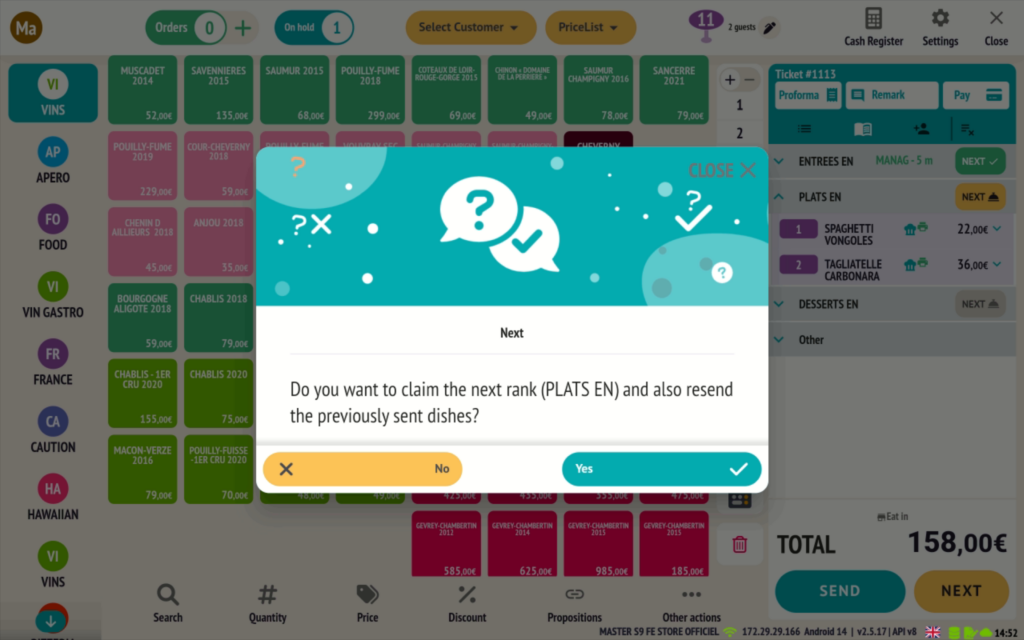
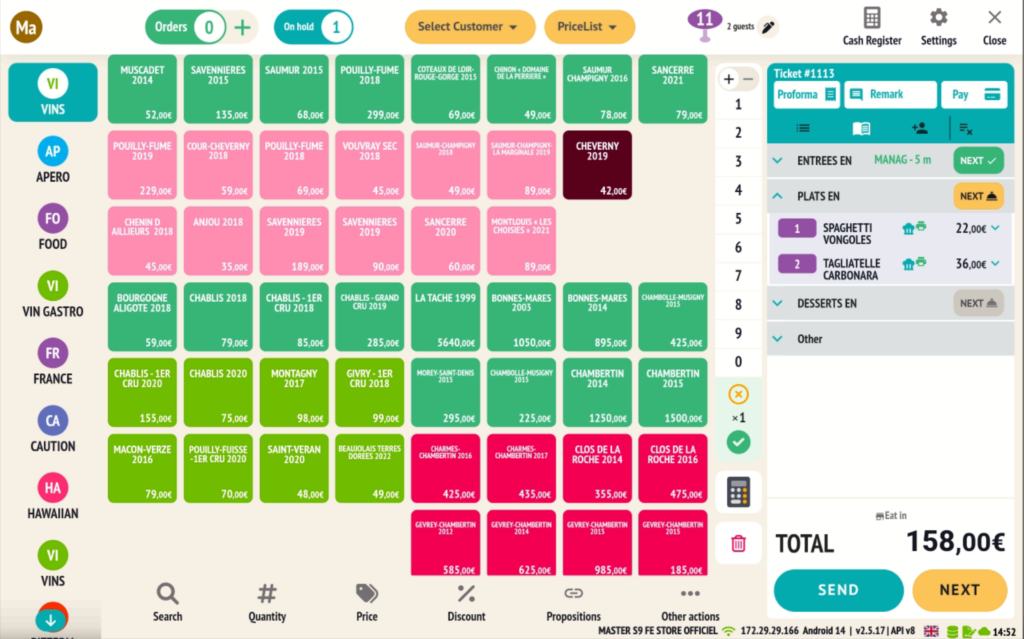
Connexion Super Mario avec code PIN
La fonctionnalité Super Mario permet à un utilisateur disposant de droits étendus d’agir au nom d’un autre utilisateur, tout en conservant une traçabilité complète.
🔓 Activation de Super Mario
-
Cette option s’active directement dans la fiche utilisateur concernée.
-
Elle donne à l’utilisateur la possibilité d’exécuter des actions avec tous les droits de la caisse, sans apparaître dans la pointeuse.
-
L’accès à Super Mario ne se fait que via le cadenas présent sur l’écran de connexion.
-
Il est obligatoire d’attribuer un code PIN à l’utilisateur Super Mario pour permettre son utilisation.
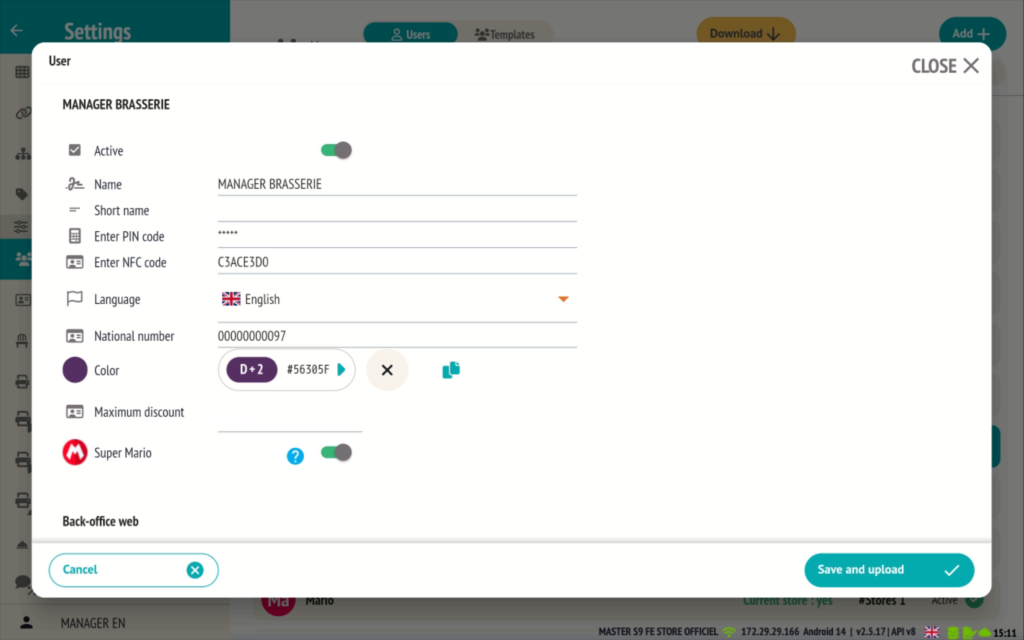
📝 Rappel : Pour activer le cadenas sur l’écran de login, vérifiez que l’option dédiée est activée dans les paramètres du magasin.
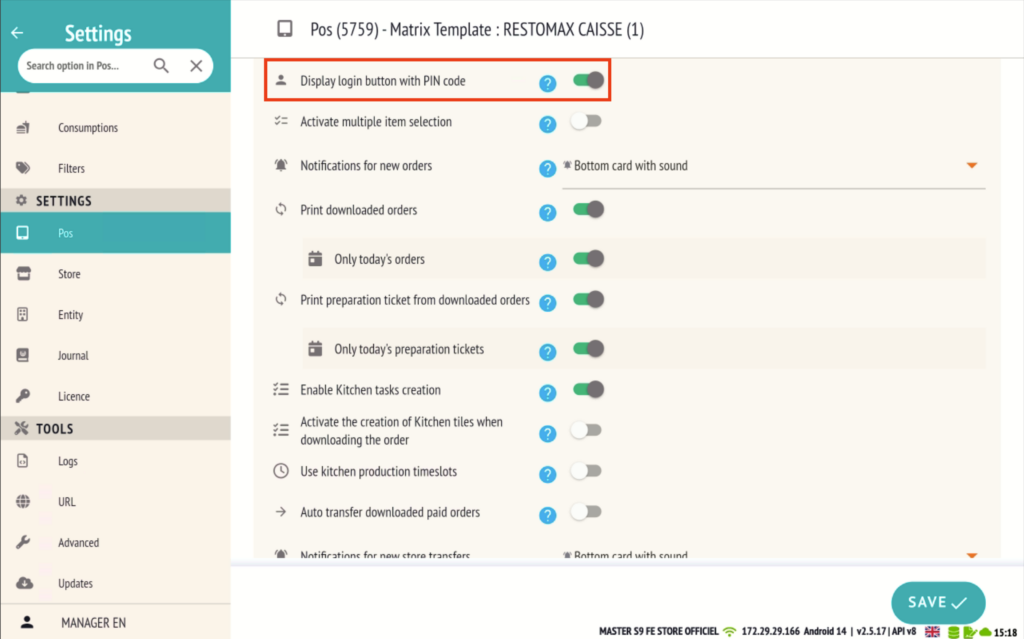
👥 Utilisation en contexte
Lorsqu’un utilisateur Super Mario intervient sur un document déjà ouvert par un autre utilisateur, les actions sont réalisées au nom de cet utilisateur d’origine.
👉 En revanche, si aucune session utilisateur n’est active (ex. : ouverture d’une nouvelle table, cash-in ou cash-out), un popup s’affiche pour vous permettre de sélectionner l’utilisateur pour lequel vous souhaitez effectuer l’action.
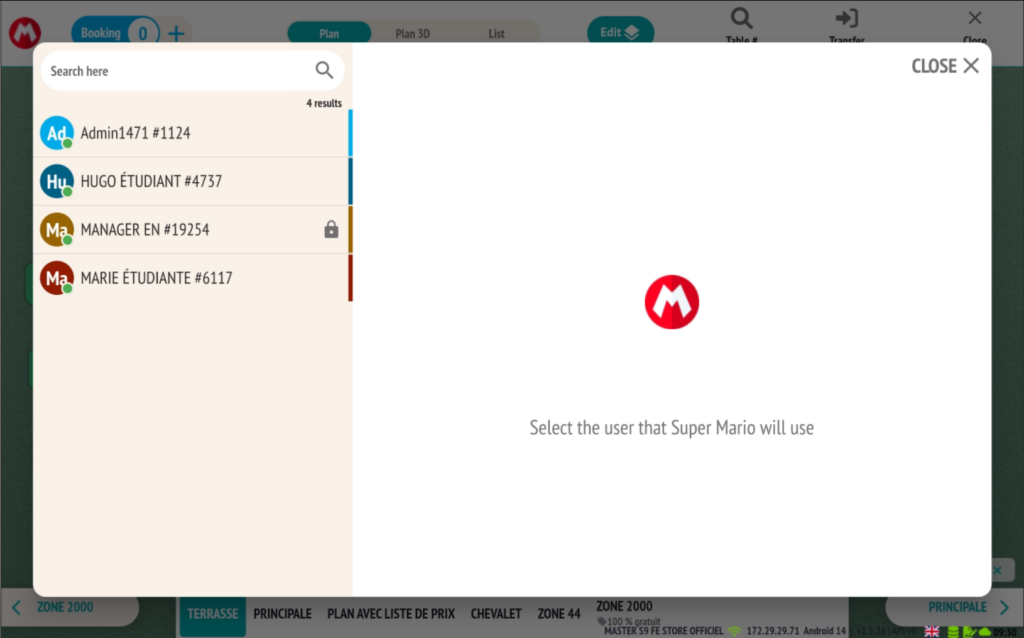
Cela garantit une traçabilité complète et un usage flexible du mode Super Mario selon le contexte.
-
En haut à gauche de l’écran de vente, vous verrez l’icône Super Mario accompagnée du nom de l’utilisateur représenté.
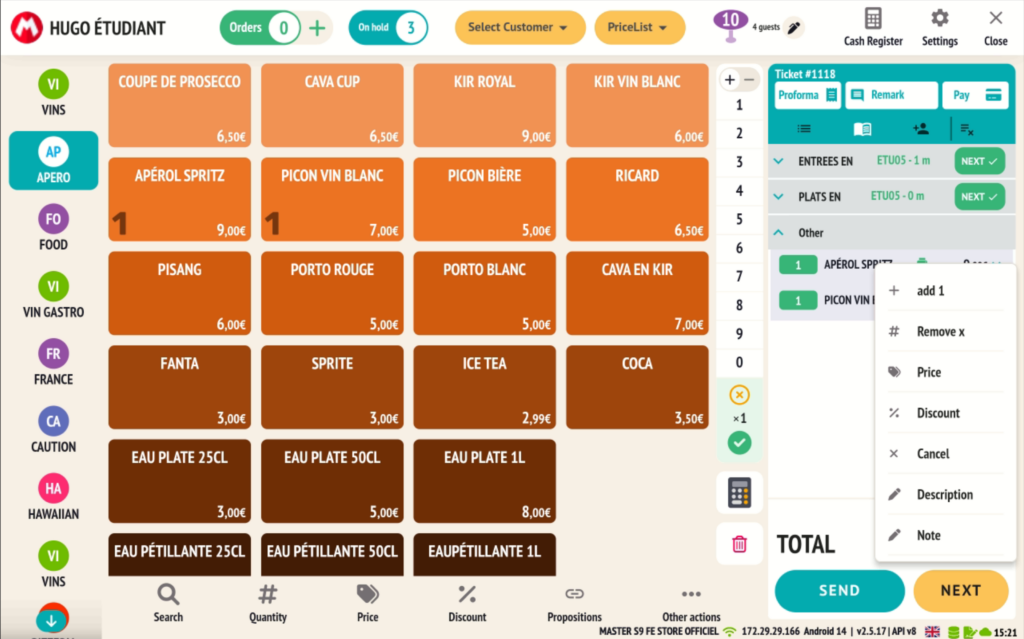
-
Dans le tracer, une colonne spécifique affiche :
-
Le nom du Super Mario ayant exécuté l’action
-
Le nom de l’utilisateur pour lequel l’action a été réalisée
-
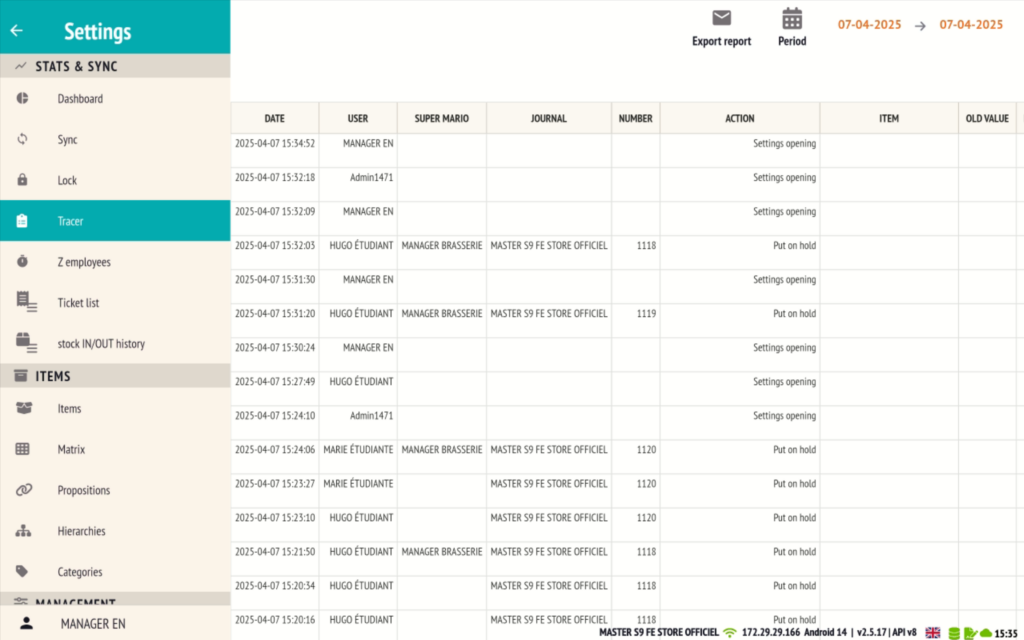
Intégration des imprimantes Sunmi V2 et V3 Mix
Les imprimantes intégrées aux appareils Sunmi V2 et Sunmi V3 Mix sont désormais prises en charge pour l’impression des tickets d’addition.
⚙️ Configuration depuis la fiche POS
-
Rendez-vous dans la fiche POS, onglet “Imprimante ticket”.
-
Les modèles Sunmi V2 et Sunmi V3 Mix y sont désormais disponibles en tant qu’options d’imprimante.
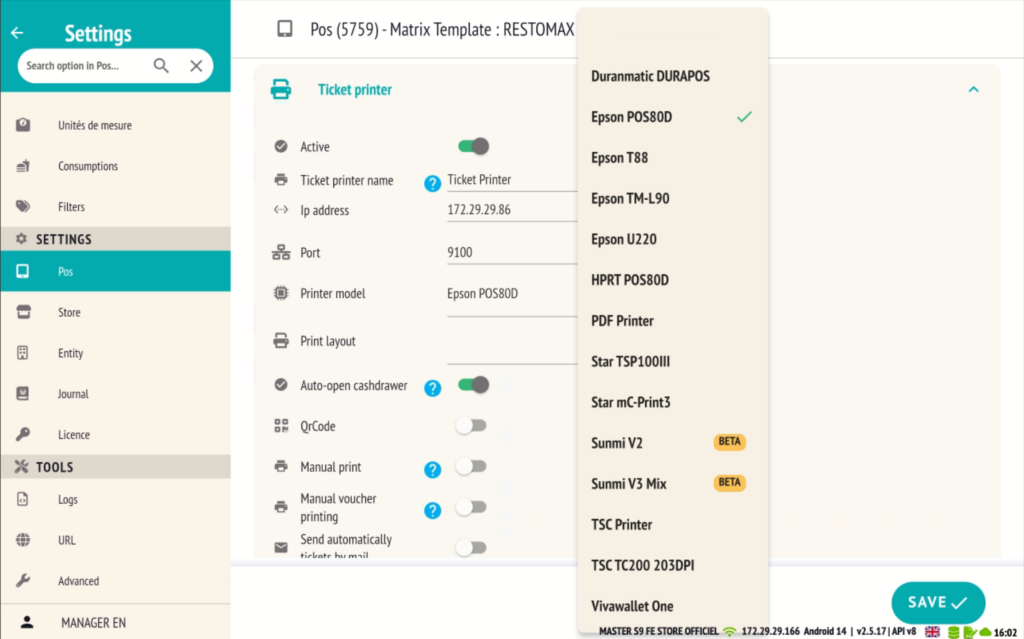
-
Lors de la sélection de l’un de ces modèles, vous pouvez choisir la largeur du papier utilisée :
-
58 mm
-
80 mm
-
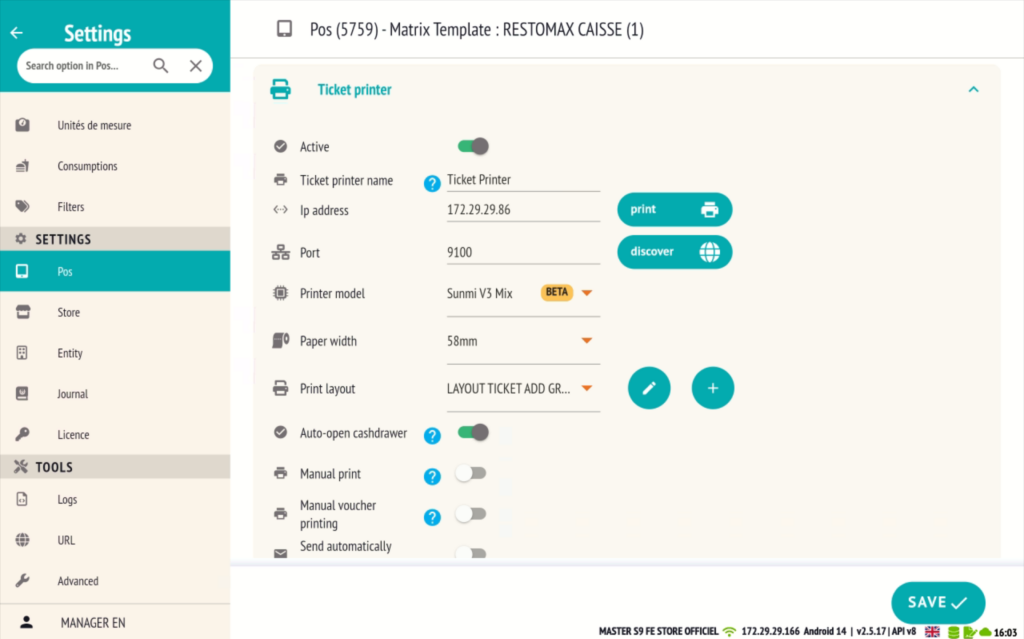
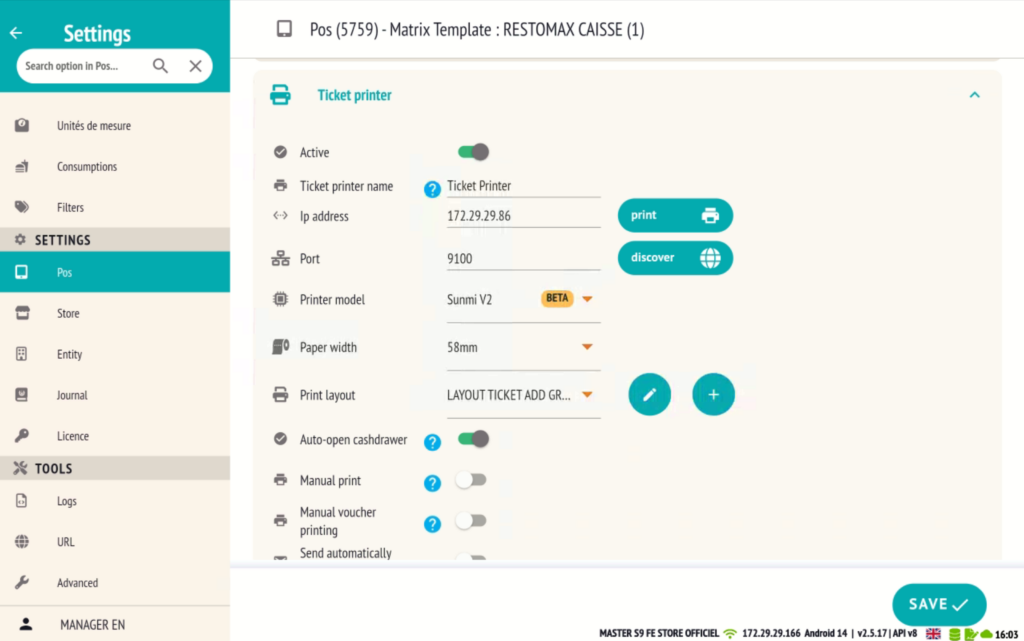
Cela permet une configuration précise selon le modèle Sunmi utilisé et le format de rouleau installé.
Nouvelle fonctionnalité de copier-coller de couleur sur les boutons de matrice
La fiche matrice a bénéficié d’un nouveau design plus moderne et ergonomique, accessible depuis les paramètres de la caisse.
Elle intègre désormais une fonctionnalité pratique permettant de modifier les couleurs des boutons plus rapidement.
🖱️ Fonctionnement du copier-coller de couleur
-
Cliquez sur le bouton “Copie couleur”.
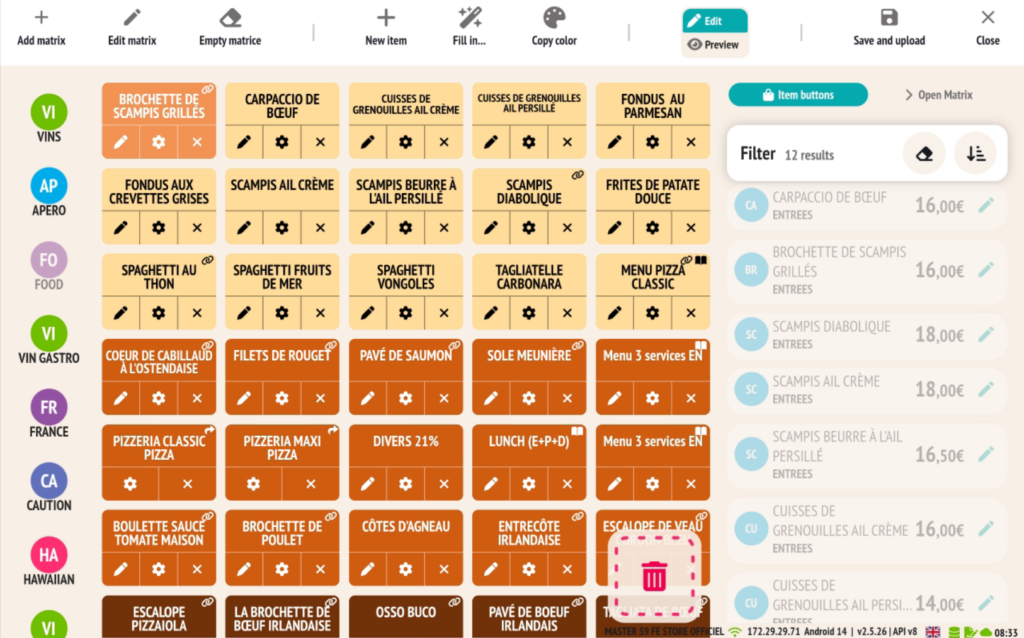
-
Sélectionnez un bouton modèle (celui dont la couleur sera copiée).
-
Cliquez ensuite sur un ou plusieurs boutons cibles pour leur appliquer la même couleur.
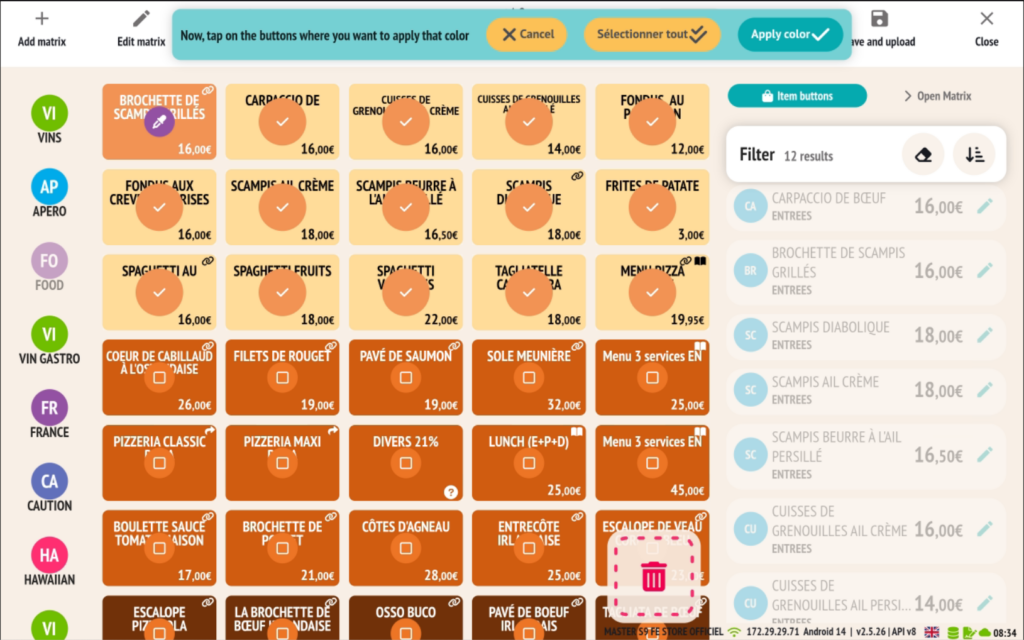
Cette fonctionnalité permet de gagner du temps lors de la personnalisation de vos matrices, tout en assurant une cohérence visuelle.
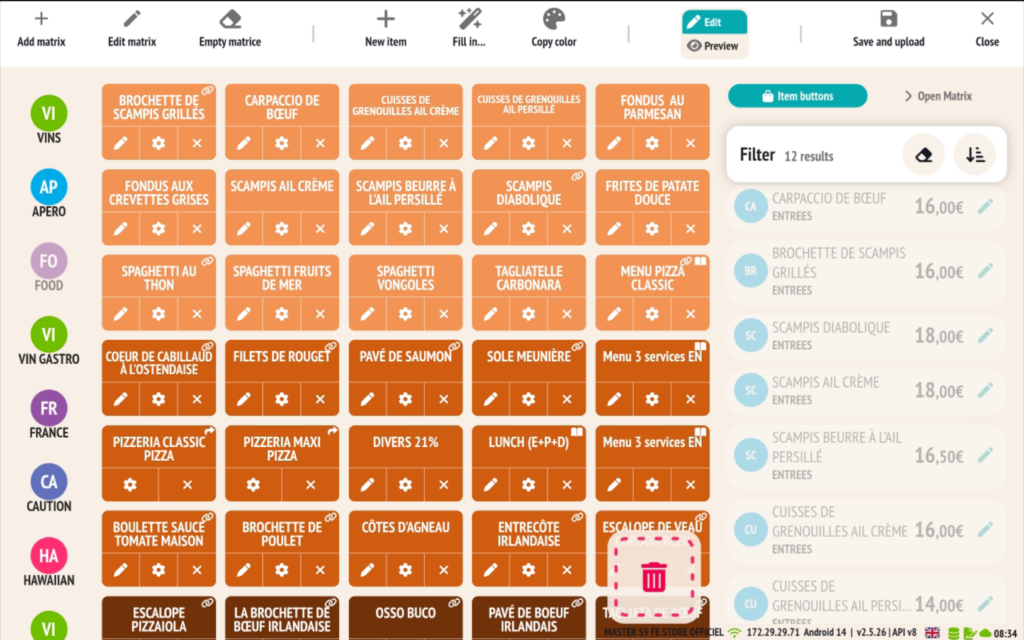
Quelques fonctionnalités supplémentaires
-
Téléversement automatique des tickets PDF dans Azure Blob Storage
-
RESTOMAX permet désormais de téléverser automatiquement les tickets de caisse au format PDF dans un conteneur Azure Blob Storage, offrant une conservation centralisée et sécurisée des justificatifs de vente.
-
Une future mise à jour du Backoffice Web ajoutera la possibilité de télécharger directement les tickets PDF associés aux ventes, depuis l’interface de gestion.
-
Cela facilitera les opérations de suivi, de contrôle ou d’export comptable.
-
Réservations : affichage des compteurs de totaux, no-shows et annulations tardives dans la fiche client et la page de modification.
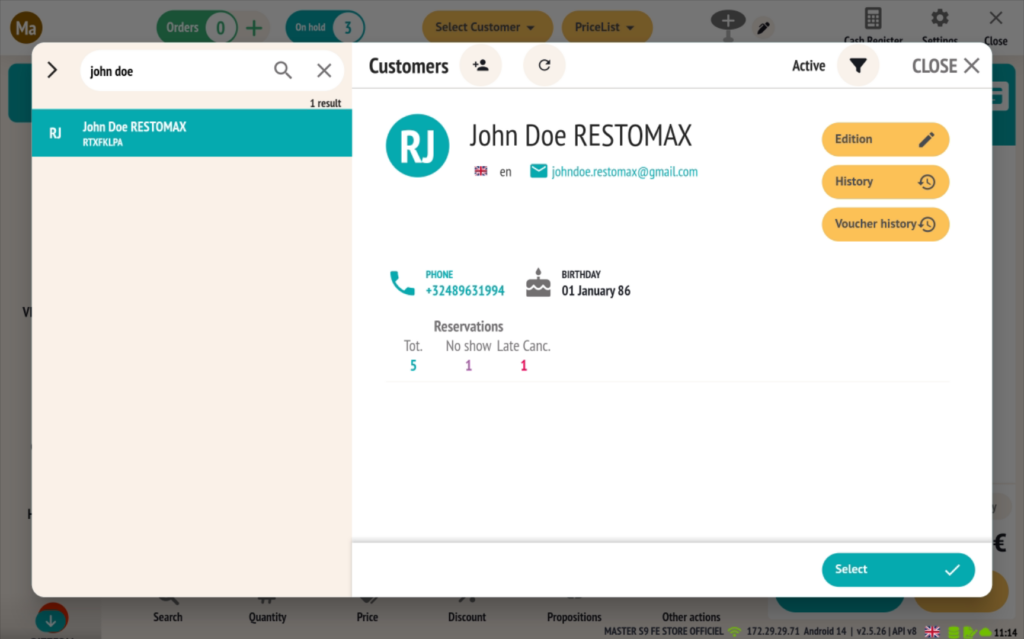
-
Ouverture automatique du Backoffice Web avec l’utilisateur courant.
-
Désormais, lorsqu’un utilisateur est connecté à l’application, le Backoffice Web peut s’ouvrir automatiquement avec ses identifiants, à condition que celui-ci dispose d’un login et d’un mot de passe configurés pour le backoffice.
-
Cette fonctionnalité permet un accès fluide et sans ressaisie au Backoffice, tout en respectant les droits et les accès personnalisés de chaque utilisateur.
-
-
Ajout du champ téléphone dans les bons de préparation pour un meilleur suivi client.
- Standardisation des numéros de téléphone dans les fiches clients.
Une nouvelle option permet désormais de formater automatiquement les numéros de téléphone saisis dans les fiches clients, afin d’assurer une meilleure cohérence et compatibilité avec les outils de réservation.
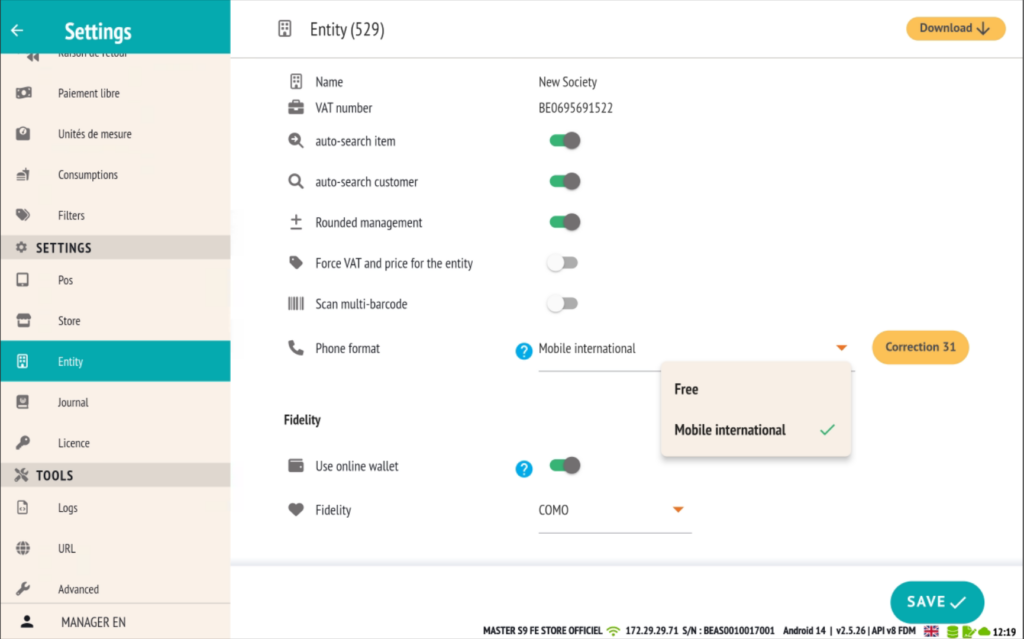
Deux modes disponibles :
-
Format libre
-
L’utilisateur peut saisir le numéro dans le format de son choix, sans restriction.
-
-
Format mobile international (recommandé)
-
Les numéros sont automatiquement formatés selon les règles internationales en fonction du pays du client (ex. : +33 pour la France, +32 pour la Belgique…).
-
Ce paramètre améliore la gestion du booking restomax, la reconnaissance automatique des clients, et assure une standardisation des données pour l’export ou l’intégration à d’autres services.
🛠️ Correction automatique en un clic
Un bouton dédié est disponible pour corriger automatiquement tous les numéros non conformes déjà enregistrés, et les convertir au format international sélectionné.
Cela garantit une base de données client propre et immédiatement exploitable pour vos opérations de réservation ou de communication.